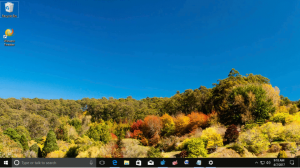Windows 11 Build 25284 (Dev) позволява създаване на ReFS дялове в програмата за настройка
Наскоро беше открито, че Window 11 поддържа инсталиране на ReFS в компилации на Dev Channel. Тъй като е в процес на работа, програмата за настройка може да използва ReFS дял, но не може да създаде такъв или да форматира съществуващ. Има известен напредък по това в Build 25284.
Реклама
От страна на скритите функции е по-интересно. Има нова опция на страницата Windows Update което ще ви позволи да преинсталирате текущата компилация с помощта на файлове от Windows Update. Това позволява извършване на надграждане на място, без да имате инсталационен носител или да изтегляте нещо ръчно.
Друга находка е свързана с нар Поддръжка на ReFS в инсталатора на ОС
за потребителски издания. Вече поддържа формат/създаване на дял, така че вече не е необходимо да го създавате предварително.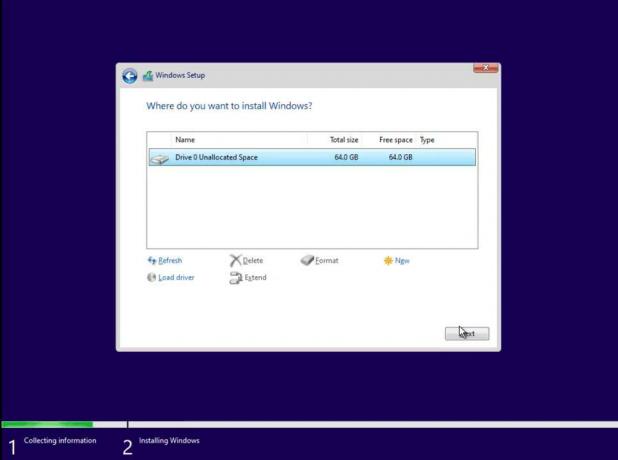
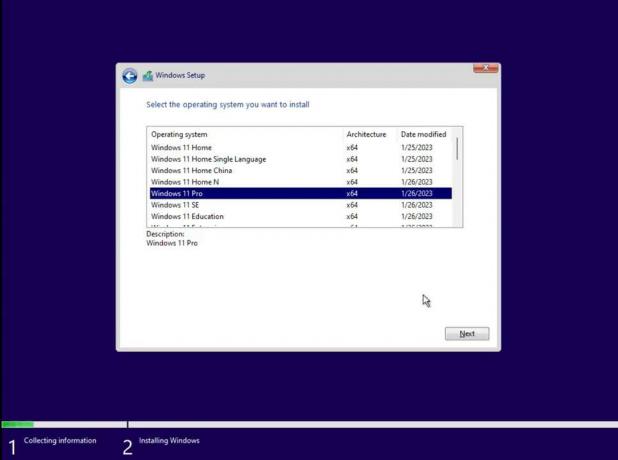
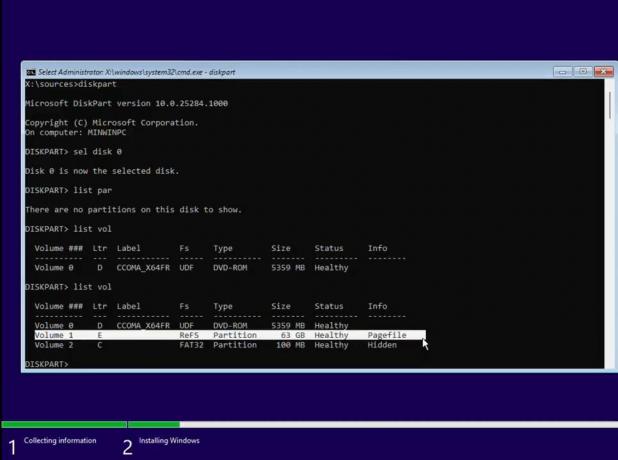
Ако сте достатъчно смели да опитате, следвайте стъпката по-долу. Но имайте предвид, че използването на такъв екземпляр на ОС за нещо критично за мисията е лоша идея. ReFS като FS функция на системно устройство е далеч от завършване и може да съдържа критични грешки. Инсталаторът е известен с показването на BSoD в този режим. Горещо ви препоръчвам да опитате ReFS във виртуална машина. Предупреден си.
Активирайте ReFS с формат на устройството в инсталатора на Windows 11
- Изтегли ViveTool от GitHub.
- Извлечете приложението в c:\vivetool папка.
- Отворете Терминал като администратор, за тази преса Печеля + х и щракнете Терминал (администратор).
- Накрая въведете тези команди една по една:
- c:\vivetool\vivetool /активиране /id 42783107
- c:\vivetool\vivetool /активиране /id 42189933.
- Рестартирайте Windows 11.
- Сега щракнете двукратно върху ISO файла на вашия Windows 11 (компилация 25284 или по-нова). Ако нямате, научете тук как да изтеглите ISO изображение за ВСЯКА компилация, включително Insider Previews.
- В прозореца на File Explorer, който се отваря, щракнете двукратно върху setup.exe файл и инсталирайте Windows 11 на неразделен диск. Windows 11 ще създаде системен дял, форматиран като ReFS.
Ти си готов!
Чрез Ксено
Ако ви харесва тази статия, моля, споделете я чрез бутоните по-долу. Това няма да отнеме много от вас, но ще ни помогне да растем. Благодаря за подкрепата!
Реклама